هزینهها¶
اودو هزینهها مدیریت هزینهها را ساده میکند. پس از اینکه یک کارمند هزینههای خود را در اودو ثبت کرد، این هزینهها توسط تیمهای مدیریت و حسابداری بررسی میشوند. پس از تأیید، پرداختها میتوانند پردازش شده و برای بازپرداخت به کارمند منتقل شوند.
همچنین ببینید
هزینههای اودو: صفحه محصول <https://www.odoo.com/app/expenses>
تنظیم دستهبندیهای هزینه¶
اولین گام برای پیگیری هزینهها، پیکربندی انواع مختلف هزینهها برای شرکت است (که در Odoo به عنوان دستهبندیهای هزینه مدیریت میشوند). هر دسته میتواند به اندازه نیاز خاص یا عمومی باشد. به مسیر بروید تا دستهبندیهای هزینهپذیر فعلی را در نمای لیست پیشفرض مشاهده کنید.
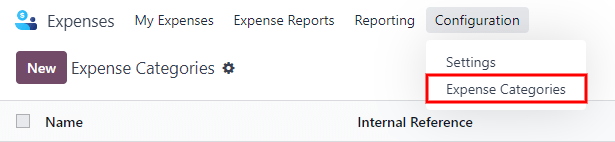
برای ایجاد یک دستهبندی هزینه جدید، روی جدید کلیک کنید. یک فرم محصول ظاهر خواهد شد که فیلد توضیحات با عنوان نام محصول مشخص شده است.
توجه
دستهبندیهای هزینه مانند محصولات در Odoo مدیریت میشوند. فرم دستهبندی هزینه از فرم استاندارد محصول در Odoo پیروی میکند و اطلاعات وارد شده مشابه است. محصولات هزینه در این سند به عنوان دستهبندیهای هزینه نامیده میشوند، زیرا منوی اصلی به این موارد به عنوان دستهبندیهای هزینه اشاره میکند.
تنها دو فیلد مورد نیاز است، نام محصول و واحد اندازهگیری. نام محصول را در فیلد وارد کنید و واحد اندازهگیری را از منوی کشویی انتخاب کنید (بیشتر محصولات روی واحدها تنظیم میشوند).
نکته
برنامه فروش جایی است که مشخصات واحدهای اندازهگیری ایجاد و ویرایش میشوند (مانند واحدها، مایلها، شبها و غیره). به مسیر بروید و مطمئن شوید که گزینه واحدهای اندازهگیری در بخش کاتالوگ محصولات فعال است. بر روی لینک داخلی واحدهای اندازهگیری کلیک کنید تا واحدهای اندازهگیری را مشاهده، ایجاد و ویرایش کنید.
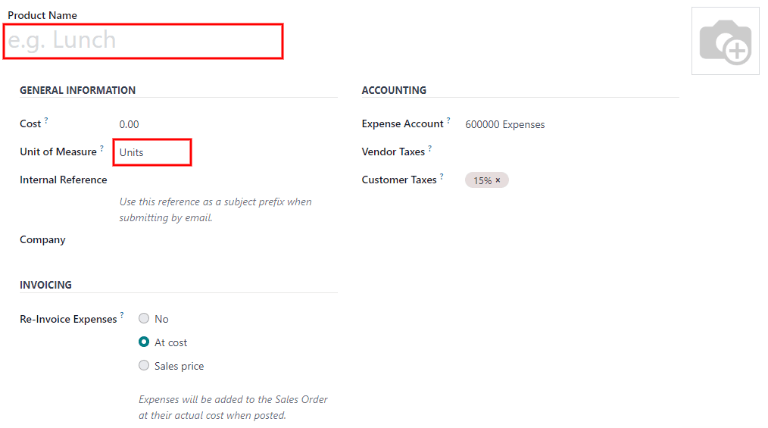
فیلد هزینه در فرم محصول به طور پیشفرض با مقدار 0.00 پر شده است. زمانی که یک هزینه خاص باید همیشه برای یک قیمت مشخص بازپرداخت شود، آن مقدار را در فیلد هزینه وارد کنید. در غیر این صورت، فیلد هزینه را روی 0.00 بگذارید و کارمندان هزینه واقعی را هنگام ارسال گزارش هزینه اعلام خواهند کرد.
توجه
فیلد هزینه همیشه در فرم دستهبندی هزینه قابل مشاهده است، اما فیلد قیمت فروش فقط زمانی قابل مشاهده است که گزینه قیمت فروش در بخش هزینههای قابل فاکتور مجدد انتخاب شده باشد. در غیر این صورت، فیلد قیمت فروش مخفی است.
Example
در اینجا چند مثال برای زمانی که باید یک مقدار مشخص برای هزینه روی یک محصول تنظیم شود در مقابل زمانی که هزینه را روی 0.00 باقی میگذارید:
وعدههای غذایی: مقدار هزینه را به
0.00تنظیم کنید. هنگامی که یک کارمند هزینهای برای وعده غذایی ثبت میکند، مبلغ واقعی صورتحساب را وارد کرده و همان مبلغ به او بازپرداخت میشود. هزینهای برای وعده غذایی به مبلغ $95.23 برابر با بازپرداخت $95.23 خواهد بود.مسافت پیموده شده: مقدار هزینه را روی
0.30تنظیم کنید. زمانی که یک کارمند هزینهای برای "مسافت پیموده شده" ثبت میکند، تعداد مایلهای طی شده را در فیلد مقدار وارد میکند و به ازای هر مایلی که وارد کرده است، 0.30 بازپرداخت دریافت میکند. هزینهای برای 100 مایل برابر با بازپرداخت 30.00 دلار خواهد بود.پارکینگ ماهانه: مقدار هزینه را روی
75.00تنظیم کنید. زمانی که یک کارمند هزینهای برای "پارکینگ ماهانه" ثبت میکند، مبلغ بازپرداخت 75.00 دلار خواهد بود.هزینهها: مقدار هزینه را روی
0.00تنظیم کنید. زمانی که یک کارمند هزینهای را که مربوط به وعده غذایی، مسافت طی شده یا پارکینگ ماهانه نیست ثبت میکند، از محصول عمومی هزینهها استفاده میکند. به عنوان مثال، هزینهای برای یک لپتاپ به مبلغ ۳۵۰.۰۰ دلار به عنوان محصول هزینهها ثبت میشود و مبلغ بازپرداخت نیز ۳۵۰.۰۰ دلار خواهد بود.
یک حساب هزینه انتخاب کنید اگر از برنامه حسابداری اودو استفاده میکنید. توصیه میشود با بخش حسابداری مشورت کنید تا حساب صحیح برای ارجاع در این فیلد را تعیین کنید، زیرا این امر بر گزارشها تأثیر خواهد گذاشت.
برای هر محصول در فیلدهای مالیات فروشنده و مالیات مشتری، در صورت لزوم، مالیات تعیین کنید. به عنوان یک روش خوب، توصیه میشود از مالیاتی استفاده کنید که با مالیات شامل در قیمت پیکربندی شده باشد. در صورت تنظیم این گزینه، مالیاتها به صورت خودکار پیکربندی خواهند شد.
همچنین ببینید